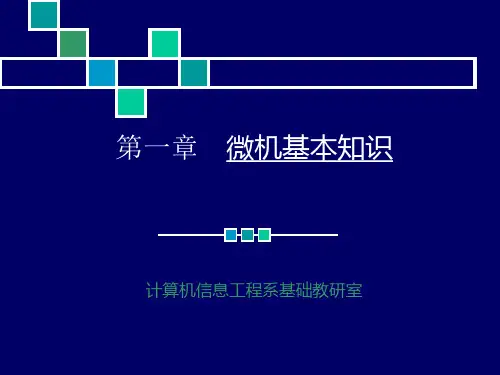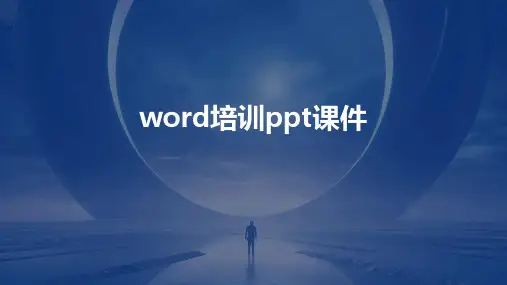办公自动化实训教程之Word部分.pptx
- 格式:pptx
- 大小:2.77 MB
- 文档页数:73

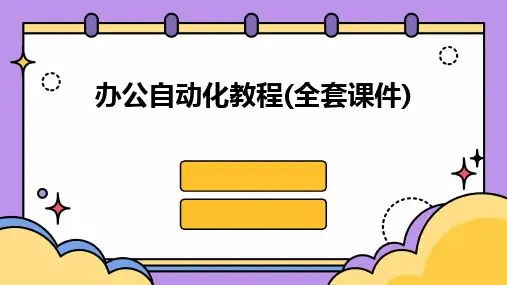
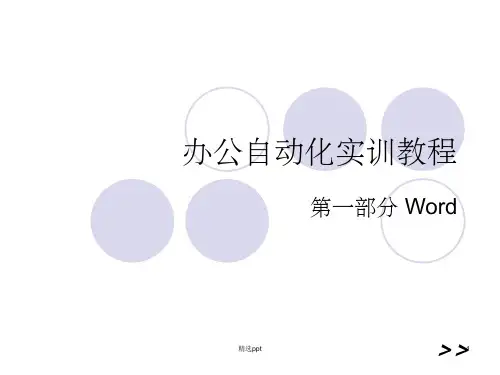
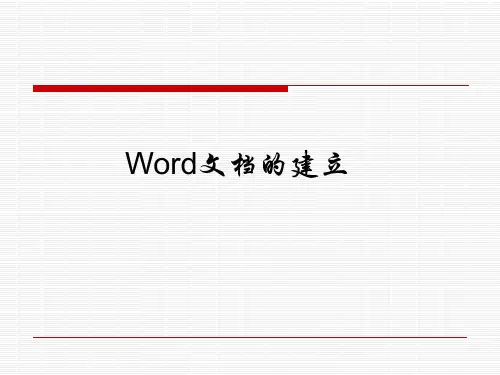
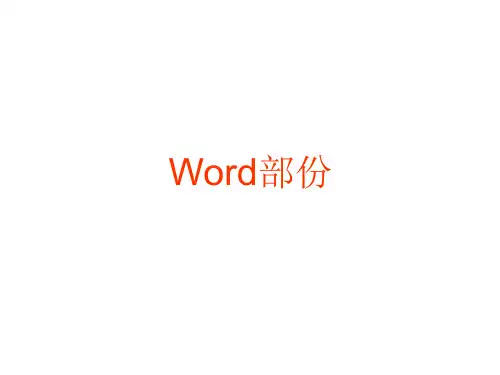


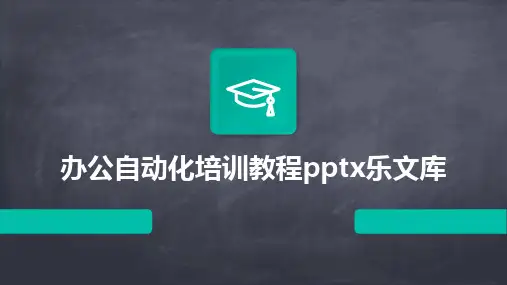
01办公自动化概述Chapter办公自动化的定义与发展办公自动化的定义办公自动化的发展办公自动化的重要性优化工作流程提高工作效率通过规范化和标准化的工作流程,减少工作失误和延误,提高工作质量。
降低办公成本办公自动化的应用领域文书处理信息管理决策支持协同工作知识管理02办公自动化基础技能Chapter开机与关机鼠标与键盘操作桌面管理030201计算机基本操作常用办公软件介绍Word学习Word文档的基本操作,包括创建、编辑、排版、打印等,掌握常用快捷键和高级功能,如邮件合并、目录生成等。
Excel了解Excel电子表格的基本概念和操作,学习数据输入、公式与函数应用、数据排序、筛选和图表制作等技能。
PowerPoint掌握PowerPoint演示文稿的制作技巧,包括幻灯片布局、动画效果设置、多媒体元素插入等,学会创建专业且富有吸引力的演示文稿。
文件管理与打印技巧文件管理打印技巧了解打印设备的基本知识和连接方法,学习文档的打印设置和调整技巧,如页面设置、打印预览、双面打印等,实现高效且节约的打印操作。
03高效办公技巧与方法Chapter01制定明确的工作计划和时间表,合理安排每项任务的时间节点和优先级。
020304利用时间管理工具,如番茄工作法、时间矩阵等,提高时间利用效率。
学会拒绝和委派任务,避免过多承担工作导致时间紧张。
保持工作环境整洁有序,减少寻找文件和资料的时间浪费。
时间管理与任务规划高效沟通与协作技巧01020304010204信息检索与知识管理掌握信息检索技巧,如使用搜索引擎、专业数据库等,快速找到所需信息。
建立个人知识管理体系,分类整理收集的资料和信息,便于查找和使用。
利用笔记类工具记录工作中的经验和教训,促进个人成长和团队知识共享。
不断学习和更新知识,关注行业动态和最新技术,保持竞争力。
0304办公自动化高级应用Chapter宏与自动化脚本编写自动化脚本编写基础宏的基本概念与功能录制与编辑宏VBA编程语言简介宏的安全性与管理编写自定义函数与过程数据透视表与透视图使用公式与函数进行数据处理数据排序与筛选数据分析工具包介绍010203040506数据处理与分析技巧高级排版与打印技术母版与模板的应用图形、图片与图表的高级处理打印设置与技巧幻灯片版式与主题设置动画效果与切换方式设置输出为PDF或视频格式05办公自动化安全与防护Chapter阐述计算机病毒的基本概念、特点、分类等,帮助用户识别病毒。